目次
初めてのゲーミングマウス
初めてゲーミングマウスなる物を購入しました。とは言っても、私の場合、PCで頻繁にゲームをする方ではないので、多ボタンマウスとして、WEBブラウジングや文書作成に使うのが専らの目的です。

候補として迷った機種
今回最後の最後までどのゲーミングマウスを買うか迷いました。本当にどれも一長一短で決めきれませんでした。私の使い方である、WEBブラウジングや文書作成で、楽をしたいと言う目的に適う候補として、最後まで迷った機種は、G700s、G602、そしてこのG600rです。
【G700s】
《メリット》
無線
《デメリット》
電池持ちが異常に悪い(二日持たない)
【G602】
《メリット》
無線
《デメリット》
ボタン数が少ない(11個)
【G600r】
《メリット》
ボタン数が多い(20個×2)
《デメリット》
有線
ね?どれにもメリットがあり、どれにもデメリットがあるんです。ゲーミングマウスにはこれと言った「鉄板」が無いんですね。G700sの電池が一週間持つか、G602にチルトホイールがあるか、G600rが無線かだったら迷わないんですけどね。
G700sについて考える
まずG700sは電池持ちの悪さがあり得ません。カタログスペックでも満充電で10時間半という凶悪さ…。こう言ったカタログスペックの場合、実スペックは7割から8割と考えておいてまず間違いはありません。
車の燃費なんかはわかりやすくて、燃費のカタログスペックは、速度40km固定で平地のコースをひたすら周回すると言ったようなものです。しかし実際に街で運転するとそんな状況って絶対に無いですよね。信号で止まったり、渋滞に嵌まって20kmになったり、逆に空いていて60km出せたり。勿論勾配もあります。そんなわけで、カタログスペック値より悪くなるのが当たり前です。
マウスの電池持ちのカタログスペックも同じような感じでしょう。機械的にマウスを一定の速度で動かしたり、一定の間隔で特定の操作を繰り返していると思われます。だからこそ実際に使ったユーザーのレビューでは、もう少し数字が減っているんですね。
ユーザーの方のレビューをたくさん見ましたが、長く持つとしても二日は持たないとの事なので、ヘビーに使う私の場合は、おそらく毎日充電するはめになるでしょう。
さすがに毎日の充電では無線のメリットも無いですし面倒なので、この候補に挙がった三機種の中では、最も人気がある製品なのですが、真っ先に購入候補から除外しました。残念。
G602について考える
次に考えたのがG602。
これは電池持ちはG700sより圧倒的に良く、一ヶ月は持つとの事なのですが、如何せんボタン数が少ない。特に個人的に我慢できなかったのが、チルトホイールが無い事でした。
私の使い方では、チルトホイールを左右のスクロールではなく、「Page Up」、「Page Down」、もしくは「コピー」、「貼り付け」に割り当てる使い方です。WEBブラウジングをしていて、一ページ分きっちりスクロールする。文書作成や検索でコピー&ペーストをする。そんな使い方です。ホイールで回すより、綺麗に未読部分に移動できたり、コピー&ペーストがほとんど指を動かさず1クリックでできるので便利なんです。
チルトホイールがあるとこのように、指をほとんど動かさない操作が気軽にできるので、マウスを使っているときは重宝していました。これができないのは厳しいかなあと言う事でG602も除外。残念。
G600rについて考える
最終的に消去法で残ったのがこのG600r。
有線なんですよね…。有線…。これは本当に最後まで引っ掛かっかりました。無線マウスって机の上がスッキリして邪魔なケーブルが無いので、本当使いやすいんです。とは言え、今まで書いてきた通り、G700sもG602もどうしても肝心の機能面で納得できず、有線部分は妥協してG602を選択しました。
三年保証のロジクールであり、多ボタンであり、電池の心配が無く、チルトホイールがあるゲーミングマウスはこれしか無かったんです。

トラックボールからまたマウスに
今までトラックボールのM570tを使っていました。これは非常に良いトラックボールでした。肩こりや首こりに悩んでいた私には救世主のような存在で、腕や肩を全くと言って良いほど動かさないこのトラックボールにしてから、肩こりや首こりが軽減しました。
ところが、どうしてもトラックボールは、ボールを転がすベアリング部分に埃が溜まり、「転がり」が悪くなってしまうんです。通常、この転がりの悪さはボールを取り外して、爪でカリカリして埃を取れば元に戻るのですが、どうも最近それだけでは転がりの悪さが直らなくなってしまいました。埃がベアリングの裏側に回ってしまったのかなんなのか、分解する勇気は無いのでわかりませんが…。
元々トラックボールは、マウスより細かい動きが苦手なので、動画の編集等ではストレスが溜まる事もあったので、この際もう一回マウスに行ってみようかなと思い、今回折角なのでゲーミングマウスを買った次第です。トラックボールに多ボタンがあり、選択肢が多ければ一番良かったんですけどね。トラックボールは機種の数も少なく、多ボタンなんて全く無いのでそれは無理な話でした。
有線は邪魔にならない工夫をした
このG600rを買うにあたり、一番引っ掛かっていたのが、何を隠そう有線であることです。 当然ですよね。今やマウスは無線が当たり前で数百円で買えますからね。
有線の何が邪魔かというと、最初はケーブルが邪魔にならないような位置に配置していても、マウスを弄っているうちに、徐々にケーブルが邪魔な位置に移動してしまう事です。これを回避するために、今回はケーブル結束フックを机の上に貼り付けて、ケーブルの流れる位置を制御しました。

これが驚くほど絶大な効果で、ケーブルがあっちに行ったりこっちに行ったりすることが全く無くなりました。こんな簡単に対策ができたとは…。このお陰で一番不安だったケーブルの鬱陶しさが全く無くなりました。
ちなみにこのケーブルは編み込まれた布(糸?)で保護されていて、傷には相当強そうです。太さも結構細いですし柔らかいので、固くて取り回しが苦労するとか、傷ついて銅線剥き出しなんてことにもならなそうです。

大きさはM570tとM705rの中間
G600rの大きさは、手持ちのM570tとM705tの中間と言う所ですね。

左からM570t、G600r、M705tです。
M705tより0.5周り大きい。そんな感じです。
重さはM570tと同じでM705rより10g重い

M570tは電池込みで136g。

M705tは電池込みで128g。

G600rはケーブル込みで171g。

G600rはケーブル無しの本体のみだと137g。
M570tとほぼ同じ重さですね。M570tはトラックボールなので、純粋な使い勝手の比較とは余りなりませんが、同じマウスのM705tと10gしか違わないので、操作していて重いとか、軽すぎるとかはないと思います。
ロジクールゲーミングマウスソフトウェア(LGS)
このLGSは非常に癖があり、不具合があると巷では言われていて不安だったのですが、私の環境でも確かに不具合がありました。
他のユーザーレビューでも書かれていますが、私の場合もそれらの報告とほぼ同じようで、「割り当てたボタンが効かなくなる」現象でした。
LGSはアプリケーションごとに、割り当てる機能をボタンに登録できるのですが、何故かたまに設定したいくつかのボタンが機能しなくなります。
対策としては、ボタンが効かなくなったら、そのアプリケーションを一回非アクティブにして、またそのアプリケーションをアクティブにすると、割り当てたボタンが効くようになります。ちょっと横にマウスを移動してまた戻してやるだけなので、大した手間ではないのですが、不具合には間違いないので、バージョンアップで直ることを期待します。

散々解説するHPがあるので今更ですが、このマウスはマウス自体のメモリにボタンを記憶する事と、PCに記憶する事の両方ができます。
マウスのメモリに記憶させると、G600rをPCに接続しただけで、どのPCでも同じ設定で使えるので便利です。しかしマウスのメモリに記憶する場合、PCに記憶するよりも、設定できる項目は圧倒的に少なくなります。なので、ここには最低限外せない機能を登録しておきましょう。
PCをクリーンインストールしたり、別PCでマウスを使う場合、今まではカーソルスピードが標準に戻り、私にとっては遅くなりすぎていたので、マウス自体にそのカーソルスピードを設定できるのは大変有り難いです。

これがそのマウスのカーソルスピードですね。DPIをマウスのカーソルスピードと言うと、それは違うと突っ込まれそうですが、ゲームをやらない人にとってはまあその解釈で良いかなと。目にも止まらないスピードの8,200までまで設定できますが、私は3,000で落ち着きました。

G600rはボタンが光るのですが、その光の設定もここで細かくできます。色や発色具合は弄ってはいないのですが、この光にスリープ機能が付いているのが、痒いところに手が届く機能で助かりました。

私はPCのある部屋と同じ部屋で寝ているので、光りっぱなしだと眩しすぎてどうしようかと思っていたのですが、右の項目に「ライトのスリープタイマー」があります。マウス操作が○分間なければ消灯って事ですね。

私の場合、これがマウスのメモリに記憶している設定です。最低限の設定ですが、これを記憶できるのとできないのじゃ雲泥の差ではないでしょうか。
ロジクールゲーミングソフトウェアの設定例
折角なので、私の設定例を載せておきます。
デフォルト

基本的にここから引き継いで各アプリに設定しています。「Page Up」、「Page Down」、「Home」、「End」、「Del」はどのアプリでも大抵使えますからね。同じ系統のキーは、できるだけ同じボタンに割り当てると覚えやすいです。
Firefox
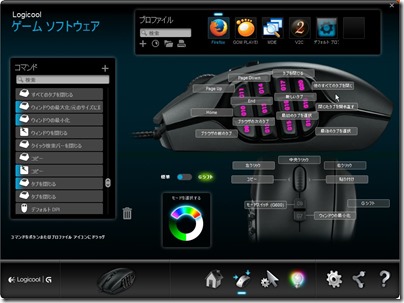
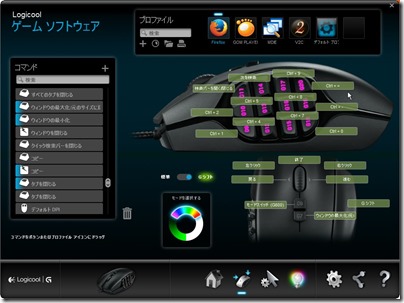
Firefoxは標準ボタンは全て使い切ってしまいました。「使い分けられるのか?」と言う疑問もあるでしょうが、私は数日でちゃんと使い切り、使い分けるようになりました。
今まではここで設定しているような操作は、マウスジェスチャに割り当てていたのですが、それをボタンに割り当てたわけです。こうすることでマウスを動かさなくて良くなるので、肩や首や腕の疲れがかなり軽減されています。純粋にマウスを移動するとき以外は、ほとんどボタンの1クリックで済みます。
V2C
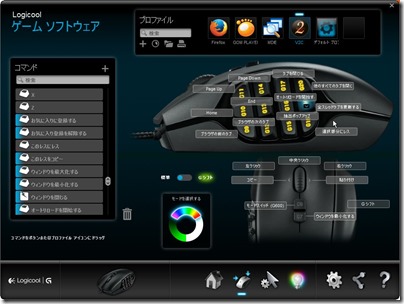
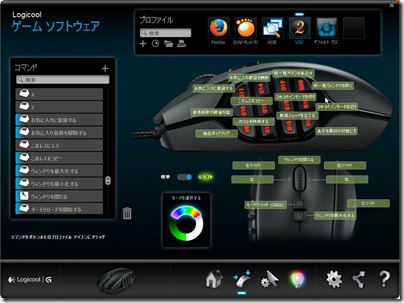
これが一番ボタンをフルに使っていますね。標準とGシフトに全部割り当てちゃいましたよ。
これもFirefoxと同じで、今までマウスジェスチャに割り当てていた機能をボタンに登録しました。さすがに「これは使えないだろ?」と思われるかも知れませんが、標準に登録しているボタンは完全に使っています。Gシフトに割り当てたボタンは、使用頻度の低いキーなのですがまだ修行中です。
GOM Player
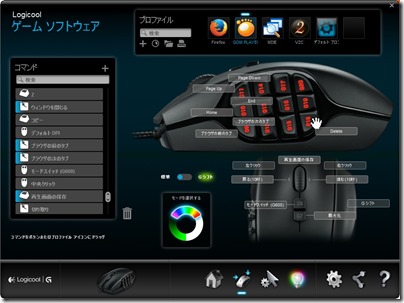
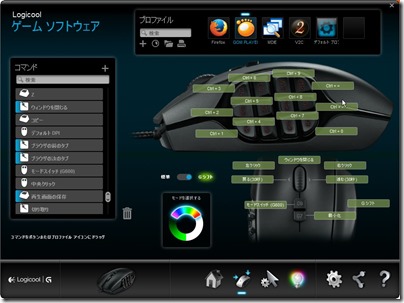
このブログを書くのに、GOM Payerで再生して静止画を取り出しているのですが、今まで「Ctrl+E」でやっていた静止画キャプチャや、早送り、巻き戻しなどの基本操作をボタンに割り当てました。ブログの画像をキャプチャするのが一気に楽になりました。
割り当ては今後もカスタマイズ
今後も随時使いながら割り当ては随時変更するでしょう。一ヶ月後はまるっきり違った形になっているかも知れません。
ちなみにどこにどの機能を割り振ったのか、ボタンが多すぎて暫くは覚えきれないので、それまではこのLGSのウインドウを出して確認しながら使うか、HPとして割り振った機能一覧を出力できるので、印刷してそれを見ながら使うかですね。
一見面倒くさそうに見えますが、このマウスを使いこなせるようになれば、文章を入力する以外のほとんどの操作を、キーボードを使わずにできるので、物凄く操作が楽になります。
育てるマウス
G600rはこれだけボタンがあるので、買ってすぐに完璧に設定するなんて事はまず無理だと思います。使いながら、「あ、この操作よく使うから登録」、「あ、これもよく使うから登録」なんて感じで、追加していく形になるんじゃないでしょうか。
そしてまた同時に、「頻繁に使うボタンは押しやすいここにしよう」と配置を考える。こんなスタイルになると思います。
このようなマウスの特徴ですから、使ってすぐ簡単に使いたいとか、考えながらマウスの操作を便利にしていく使い方が面倒だと感じる方には向かないかも知れません。しかし、PCを長時間操作したり、PCに拘りがある方なら、このマウスの便利さは身に染みて実感できると思います。
不満点
ここで少しだけ不満点を。有線に関しては先にも書いた通り、工夫で解消できたので良いとして、Gシフトボタンがやはり押し間違いが多いですね。正確に言うと私の場合、「Gシフトボタンと右クリックを、気付かないうちに同時に押してしまっている」と言う状況です。

特に「G10」を押す場合にこの状況になってしまうようで、「Gシフトボタン+G10」に割り当てた操作が上手く機能しないことが良くあります。まあサイドボタンに12個あるので、押し間違いしやすいボタンに割り当てる機能は、使用頻度の少ないものにするか、そもそも割り当てしないなんても一つの選択肢ですけどね。ただGシフトボタンの使い勝手については、各個人で相当違うと思います。マウスの持ち方の癖だったり、指の長さや太さによるところも大きいでしょう。
あとはやはりLGSの不具合です。折角アプリケーションごとに違うボタンを登録できる素晴らしい機能があるのに、このお陰で鬱陶しくなっちゃっています。バージョンが進んで改善することを望みますが、LGSはもう十分バージョンアップを繰り返しているんですよね。それで直らないって事は…駄目なんでしょうか。ボタンが効かなくなるのを感知したら、もしくは三分ごととかに、私が手動でやっている、非アクティブにしてまたアクティブにすると言う動作を、内部で処理すれば良いだけの気がするんですけどね。
Gシフトボタンの使い勝手をもう少し詳しく
買う前にアマゾンのレビューや価格.comのレビューは全部読みましたし、個人のブログのレビューもいくつか読みましたが、そこでいくつかGシフトボタンの気になるレビューがありました。
「Gシフトボタンは押し間違いしやすい」、「軽いので気付かないうちにGシフトボタンを押してしまう」と言うものです。では実際に私が使ってみてどうだったのか。
押し間違いについては、上の項目「不満点」で書いてある通りなのですが、軽さについて補足すると、全くそんな事はなく、右クリックと同じくらいの固さで、クリック音も右クリックと同じくらいしっかりするので、気付かないうちに押していたなんてことは、私は使っていて一度もありませんでした。もしかしたらGシフトボタンが軽すぎるとの評判を聞いて改良したのかもしれません。
Gシフトボタンで押し間違いが多いと評判を聞くと、買うのを躊躇うかも知れませんが、最悪Gシフトボタンが全く使い物にならなかったとしても、それでも20個の多ボタンマウスである事には変わりはありません。Gシフトボタンが不安と言うのは、そこまで購入を見送るような要素ではないかと思います。
更に言えば、いくらGシフトボタンで押し間違いがあるとは言っても、Gシフトボタンを押すと、全てのボタンが押し間違いしやすいと言うことではなく、ある特定の場所にあるボタンと、Gシフトボタンの組み合わせで、押し間違う、押し辛いと言う話です。それは手の大きさや指の太さ、持ち方などで人にもよりますが、せいぜい数個のことだと思います。
こんな人にお勧め
- 多ボタンマウスが欲しい人
- 多ボタンマウスが欲しいがG700sの電池持ちが不満な人
- 多ボタンマウスが欲しいがG602のボタンの少なさが不満な人
- 時間を掛けて自分専用の使いやすいマウスを育てたい人
多ボタンマウスは物凄く便利
不安だった有線の取り回しは、ケーブル結束フックによりほぼ完全に解消されました。有線なので、ゲーミングマウスの宿命である、電池持ちの問題もありません。評判が悪かったLGSも、多少面倒ではありますが、対応策を見付けましたので、結果的に買って正解でした。
肩こり首こりの対策にとトラックボールのM570tを使っていたのですが、G600rは多ボタンで、今まで使っていたマウスジェスチャをボタンに割り振ったことで、マウスを動かす事そのものも減ったので、一般的なマウスよりも肩や首に優しいマウスだと思います。
一週間ほど使ってマウスのボタンを覚えれば、その頃には最強のマウスになっているはずです。
G600rはボタンが多く、LGSは設定が非常に細かくできるので、PCマニアならマニアな人にほどお勧めできます。使えば使うほど便利なマウスに育っていくので、日に日に便利になっていくマウスが快感です。
関連リンク







